揭秘MATLAB对数坐标:10个实用技巧,助你绘制清晰易懂的图表
发布时间: 2024-06-14 13:44:45 阅读量: 324 订阅数: 56 


MATLAB的N个实用技巧
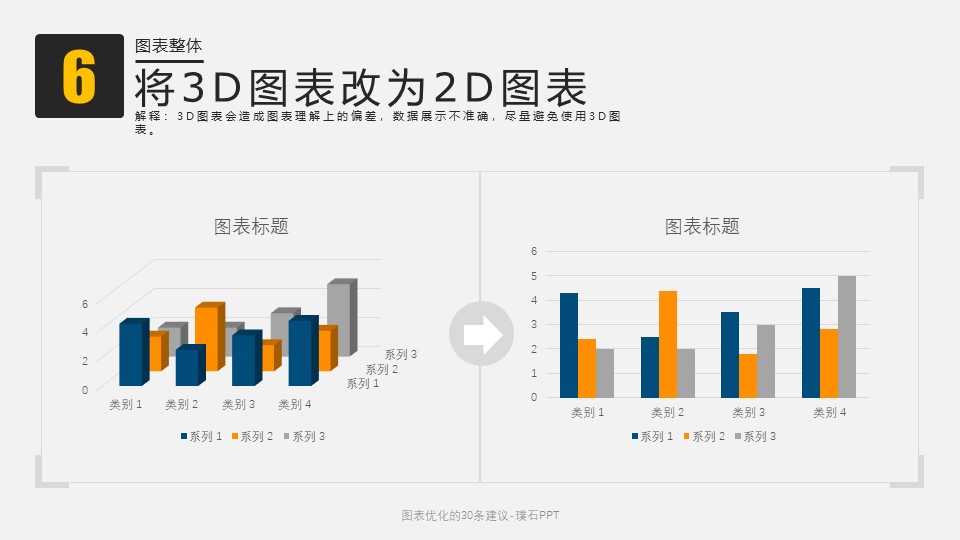
# 1. MATLAB对数坐标的理论基础
对数坐标是一种非线性坐标系,它将数据值映射到其对数上。这使得在广泛的数据范围内绘制数据变得更容易,尤其是在数据跨越多个数量级时。
对数坐标的优点包括:
- **压缩大范围数据:**对数坐标可以将跨越多个数量级的数据压缩到一个较小的范围内,从而更容易比较和分析。
- **突出相对变化:**对数坐标强调数据相对变化,而不是绝对变化。这对于分析指数增长或衰减等趋势很有用。
- **线性化非线性关系:**对数坐标可以将非线性关系线性化,从而更容易识别模式和趋势。
# 2. MATLAB对数坐标的绘制技巧
在掌握了对数坐标的理论基础后,让我们深入探讨MATLAB中绘制对数坐标图的实用技巧。本章节将涵盖对数坐标的类型选择、坐标轴设置、数据转换和缩放等关键方面。
### 2.1 对数坐标的类型和选择
MATLAB支持两种类型的对数坐标:
- **对数-线性坐标:**仅一个坐标轴使用对数刻度,而另一个坐标轴使用线性刻度。
- **对数-对数坐标:**两个坐标轴都使用对数刻度。
选择合适的对数坐标类型取决于数据的性质和所要传达的信息。对于范围广泛或分布不均匀的数据,对数-线性坐标通常更合适。它可以突出显示数据中的细微变化,同时保留线性刻度的直观性。对于范围较窄或分布相对均匀的数据,对数-对数坐标可以提供更全面的视图,因为它们可以压缩数据并显示更多细节。
### 2.2 坐标轴的设置和标注
设置对数坐标轴时,需要考虑以下参数:
- **刻度:**指定坐标轴上刻度的基数。例如,log10表示以10为基数的对数刻度。
- **刻度范围:**定义坐标轴上显示的最小和最大值。
- **刻度间隔:**指定刻度之间的间隔。
- **刻度标签:**控制刻度标签的格式和位置。
```
% 创建一个对数-线性坐标图
figure;
loglog(x, y);
grid on;
% 设置坐标轴参数
xlabel('X-axis');
ylabel('Y-axis');
title('Log-Linear Plot');
set(gca, 'XScale', 'log');
set(gca, 'YScale', 'linear');
set(gca, 'XTick', [1, 10, 100, 1000]);
set(gca, 'XTickLabel', {'1', '10', '100', '1000'});
```
### 2.3 数据的转换和缩放
在绘制对数坐标图之前,可能需要对数据进行转换和缩放。
- **数据转换:**对于负值或零值数据,需要进行适当的转换以使其适合对数刻度。可以使用log10()或log2()函数进行转换。
- **数据缩放:**对于范围广泛的数据,可能需要缩放数据以使其适合坐标轴的范围。可以使用log10()或log2()函数进行缩放。
```
% 转换负值数据并缩放数据
x = abs(x);
y = log10(y);
```
# 3. MATLAB对数坐标的实际应用
对数坐标在MATLAB中有着广泛的实际应用,特别是在科学、工程和金融领域。以下列举了几个常见的应用场景:
### 3.1 科学数据可视化
在科学数据可视化中,对数坐标常用于表示跨越多个数量级的宽动态范围数据。例如,在绘制星系的亮度分布时,使用对数坐标可以清晰地展示从暗淡的星系到明亮的星系的分布情况,而线性坐标则会使暗淡的星系难以辨别。
```matlab
% 模拟星系亮度数据
brightness = logspace(-10, 10, 1000);
% 绘制对数坐标图
loglog(brightness, 'o');
xlabel('星系序号');
ylabel('亮度');
title('星系亮度分布(对数坐标)');
```
### 3.2 工程数据的分析
在工程数据分析中,对数坐标常用于表示指数增长或衰减的数据。例如,在绘制电路中电容的放电曲线时,使用对数坐标可以清晰地展示电容电压随时间的指数衰减过程。
```matlab
% 模拟电容放电数据
time = linspace(0, 10, 1000);
voltage = exp(-time);
% 绘制对数坐标图
semilogy(time, voltage);
xlabel('时间 (s)');
ylabel('电压 (V)');
title('电容放电曲线(对数坐标)');
```
### 3.3 金融数据的建模
在金融数据建模中,对数坐标常用于表示股票价格、汇率等随时间变化的数据。例如,在绘制股票价格走势图时,使用对数坐标可以清晰地展示股票价格的长期趋势和波动幅度。
```matlab
% 模拟股票价格数据
prices = randn(1000, 1) + 100;
% 绘制对数坐标图
loglog(prices);
xlabel('交易日');
ylabel('股票价格');
title('股票价格走势图(对数坐标)');
```
# 4. MATLAB对数坐标的进阶应用
### 4.1 多重对数坐标图
在某些情况下,需要同时绘制多个数据序列,并且这些序列具有不同的数量级。此时,可以使用多重对数坐标图来实现。
```
% 生成数据
x1 = linspace(1, 100, 100);
y1 = x1.^2;
y2 = x1.^3;
% 创建多重对数坐标图
figure;
loglog(x1, y1, 'b-', 'LineWidth', 2);
hold on;
loglog(x1, y2, 'r--', 'LineWidth', 2);
xlabel('x');
ylabel('y');
legend('y = x^2', 'y = x^3');
grid on;
```
**代码逻辑分析:**
* `loglog` 函数用于绘制对数坐标图,第一个参数为 x 轴数据,第二个参数为 y 轴数据。
* `hold on` 命令允许在同一张图上绘制多个图形。
* `xlabel` 和 `ylabel` 函数用于设置 x 轴和 y 轴标签。
* `legend` 函数用于添加图例。
* `grid on` 命令开启网格线。
**参数说明:**
* `x1`:x 轴数据
* `y1`:第一个 y 轴数据序列
* `y2`:第二个 y 轴数据序列
* `'b-'`:蓝色实线
* `'r--'`:红色虚线
* `'LineWidth', 2`:线条宽度为 2
### 4.2 对数坐标图的交互式操作
MATLAB 提供了交互式操作对数坐标图的功能,可以方便地缩放、平移和旋转图形。
**缩放:**
* 使用鼠标滚轮在 x 轴或 y 轴方向缩放图形。
* 按住 `Ctrl` 键并使用鼠标滚轮在两个方向同时缩放。
**平移:**
* 按住鼠标中键并拖动图形平移。
**旋转:**
* 按住 `Shift` 键并使用鼠标左键旋转图形。
### 4.3 对数坐标图的自定义和美化
可以通过设置各种属性来自定义和美化对数坐标图,包括:
* **坐标轴范围:**使用 `xlim` 和 `ylim` 函数设置 x 轴和 y 轴的范围。
* **坐标轴刻度:**使用 `xticks` 和 `yticks` 函数设置 x 轴和 y 轴的刻度。
* **网格线:**使用 `grid on` 和 `grid off` 函数开启或关闭网格线。
* **图例:**使用 `legend` 函数添加图例。
* **标题和标签:**使用 `title` 和 `xlabel`、`ylabel` 函数设置标题和标签。
```
% 自定义对数坐标图
figure;
loglog(x1, y1, 'b-', 'LineWidth', 2);
hold on;
loglog(x1, y2, 'r--', 'LineWidth', 2);
% 设置坐标轴范围
xlim([1, 100]);
ylim([1, 1000]);
% 设置坐标轴刻度
xticks([1, 10, 100]);
yticks([1, 10, 100, 1000]);
% 开启网格线
grid on;
% 添加图例
legend('y = x^2', 'y = x^3');
% 设置标题和标签
title('自定义对数坐标图');
xlabel('x');
ylabel('y');
```
**代码逻辑分析:**
* `xlim` 和 `ylim` 函数用于设置 x 轴和 y 轴的范围。
* `xticks` 和 `yticks` 函数用于设置 x 轴和 y 轴的刻度。
* `grid on` 命令开启网格线。
* `legend` 函数用于添加图例。
* `title`、`xlabel` 和 `ylabel` 函数用于设置标题和标签。
**参数说明:**
* `[1, 100]`:x 轴范围
* `[1, 1000]`:y 轴范围
* `[1, 10, 100]`:x 轴刻度
* `[1, 10, 100, 1000]`:y 轴刻度
# 5.1 适用场景和注意事项
对数坐标在以下场景中特别适用:
- **数据跨越多个数量级:**当数据范围非常大时,对数坐标可以压缩数据,使其更易于可视化。
- **数据分布不均匀:**当数据分布不均匀时,对数坐标可以揭示模式和趋势,否则这些模式和趋势可能被隐藏。
- **比较不同数量级的趋势:**对数坐标允许比较不同数量级数据的趋势,而不会失真。
使用对数坐标时需要注意以下事项:
- **零值:**对数坐标不能处理零值,因此在绘制对数坐标图之前,需要将零值转换为非零值。
- **负值:**对数坐标也不能处理负值,因此在绘制对数坐标图之前,需要将负值转换为正值。
- **数据转换:**使用对数坐标时,需要对数据进行转换,这可能会影响数据的原始含义。
- **视觉失真:**对数坐标可以导致视觉失真,使数据看起来比实际更线性。
- **误解:**对数坐标图可能难以理解,特别是对于不熟悉对数概念的人。
0
0





